Thủ thuật Laptop
HƯỚNG DẪN TẢI VIBER CHO LAPTOP
Viber là một phần mềm gọi điện thoại và nhắn tin kết nối mọi thứ mọi người ở bất kì đâu. Là một ứng dụng an toàn và miễn phí, Viber được đông đảo người sử dụng trên khắp ngoài nước sử dụng và ưa chuộng. Với Viber, bạn sẽ có thỏa sức nhắn tin, gọi video chất lượng cao và làm nhiều việc thú vị khác. Tất cả cuộc gọi và chat sẽ được bảo quản bằng hình thức mã hóa end-to-end để đáp ứng cuộc chuyện trò của bạn luôn được bảo mật.
Viber là một ứng dụng đa nền tảng (Windows, Mac, Linux, Android, iOS) hỗ trợ nhiều ngôn ngữ trong đó có cả tiếng Việt. Lưu ý, bạn cần cài đặt Viber trên điện thoại trước thì mới kích hoạt được Viber trên laptop .
Các chức năng chính của Viber
– Gọi điện thoại, nhắn tin, gọi video.
– Tìm và chia sẻ hình ảnh, nhạc, GIF, địa chỉ nhà hàng, sự kiện, khách sạn,… mà không càng phải thoát chat.
– Đảm bảo an ninh tin tức bằng mã hóa end-to-end.
– Sở hữu kho nhãn dán phong phú và độc đáo.
– Cho phép xóa lời nhắn trước khi bị xem.
– Đồng bộ lịch sử cuộc gọi và chat với điện thoại. Cho phép chuyển cuộc gọi từ Desktop qua điện thoại một cách nhanh chóng.
– Tạo cuộc nói chuyện nhóm với số lượng người tham gia không giới hạn.
– Tạo những đoạn ghi âm và clip thời lượng ngắn ngay lập tức.
Cách tải Viber cho laptop
Bước 1: Bấm vào đó để tải Viber. Chọn “Tải về cho Windows” nếu bạn đang sử dụng Windows 7 trở lên. Nếu không, bạn cũng có thể có thể tải Viber cho Mac, WinXP, Linux. Ở đây mình sẽ chỉ dẫn các bạn cách tải Viber cho Windows 7, 8/8.1, 10.

Bước 2: Mở file vừa tải về và chọn Run.

Bước 3: Chọn Install và ứng dụng sẽ bắt đầu triển khai cài đặt Viber cho bạn.

Bước 4: Nếu muốn sử dụng tiếng Việt, bạn cũng có thể có thể thay đổi ngay sau khi cài đặt xong. Nếu không thì bạn bỏ lỡ bước này.

Bước 5: Nhập số điện thoại của bạn vào ô trống.

Bước 6: Lưu ý, để kích hoạt Viber trên máy tính, trước tiên bạn cần cài Viber cho điện thoại của mình. Nếu chưa có, bạn phải cài đặt thông qua App Store (dành cho iOS) hoặc Google Play (dành cho android). Sau khi cài đặt thành công, chọn “Tôi đã cài đặt Viber trên điện thoại”. Nếu bạn đã cài đặt sẵn, bỏ nhỡ bước này và chuyển tiếp qua bước 7.

Bước 7: Kích hoạt ứng dụng trên laptop bằng phương pháp dùng điện thoại của bạn quét mã QR. Nếu máy ảnh của bạn không khả dụng, chọn “Máy ảnh của tôi không hoạt động. Tôi cũng có thể có thể làm gì?”

Bước 8: Ngay lập tức, hộp thoại bên dưới xuất hiện. Bạn chọn “Copy” và gửi đường link đã copy vào phương tiện nào đó để điện thoại bạn cũng đều có thể nhận và mở đường link đó lên.
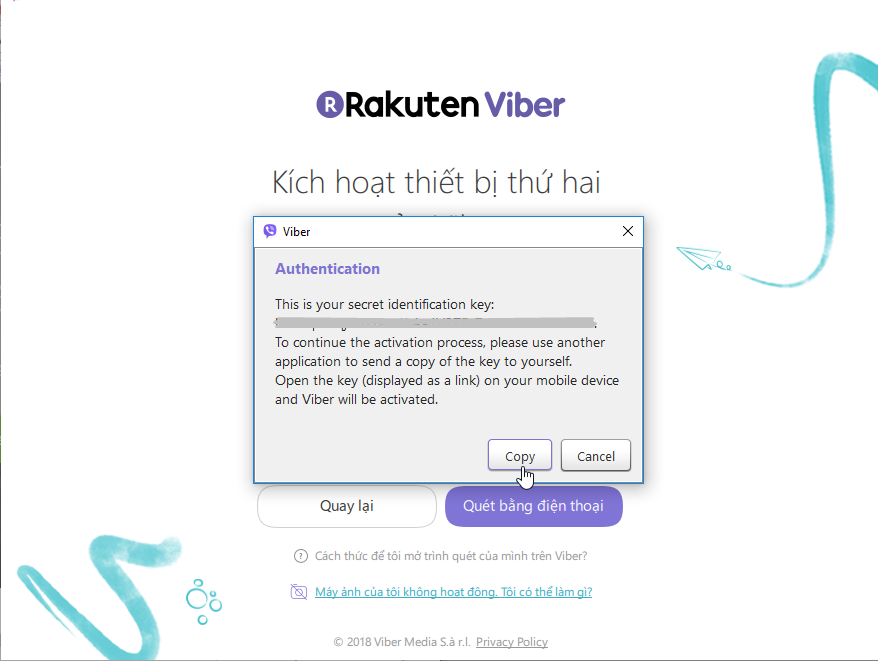
Bước 9: Sau khi kích hoạt thành công, chọn Mở Viber. Vậy là bạn đã xong xuôi cài đặt Viber cho laptop.

Và này là màn hình Viber để bạn sử dụng, giờ bạn cũng có thể đồng bộ với điện thoại để lấy danh sách liên lạc và các lịch sử cuộc gọi của mình.
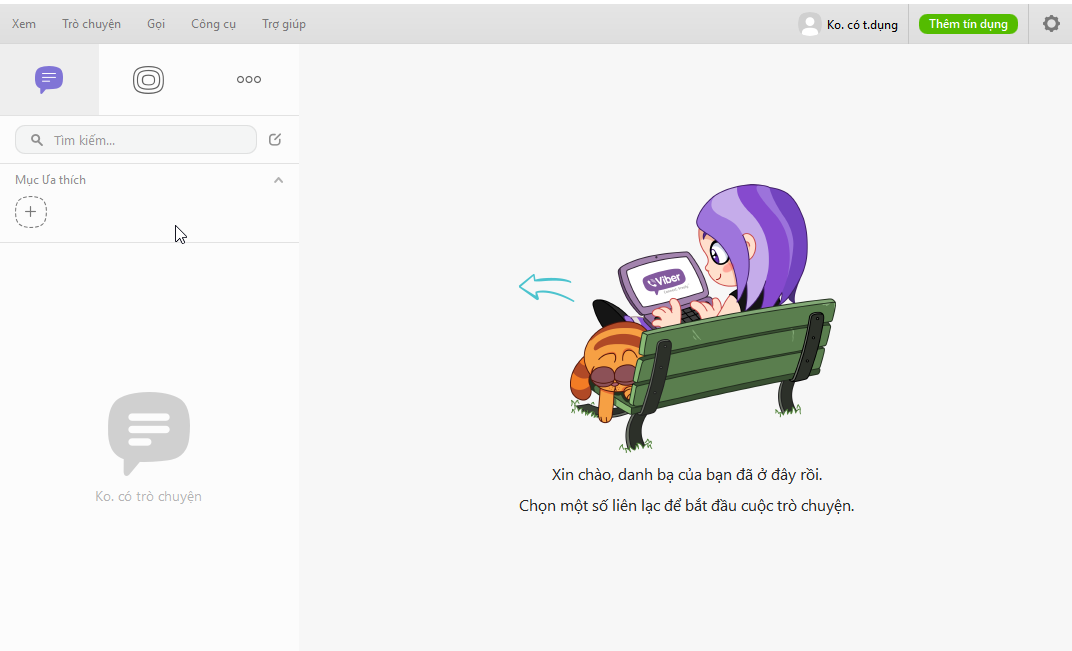
Từ khóa bài viết:
Bài viết HƯỚNG DẪN TẢI VIBER CHO LAPTOP được tổng hợp sưu tầm và biên tập bởi nhiều user – Sửa máy tính PCI – TopVn Mọi ý kiến đóng góp và phản hồi vui lòng gửi Liên Hệ cho chúng tôi để điều chỉnh. Xin cảm ơn.


 Chuyên Nghiệp trong phục vụ với hơn 20 Kỹ thuật IT luôn sẵn sàng tới tận nơi sửa chữa và cài đặt ở Tphcm. Báo giá rõ ràng. 100% hài lòng mới thu tiền.
Chuyên Nghiệp trong phục vụ với hơn 20 Kỹ thuật IT luôn sẵn sàng tới tận nơi sửa chữa và cài đặt ở Tphcm. Báo giá rõ ràng. 100% hài lòng mới thu tiền.









